安装composer需要开启PHP openssl扩展.
1) 先查看PHP是否开启了openssl扩展
键盘win+r 输出cmd, 可以看到Dos窗口, 然后执行php -m
(需要添加PHP环境变量, 需看, 请点击
http://www.cnblogs.com/loseself/articles/8476127.html)
查看是否有 openssl模块
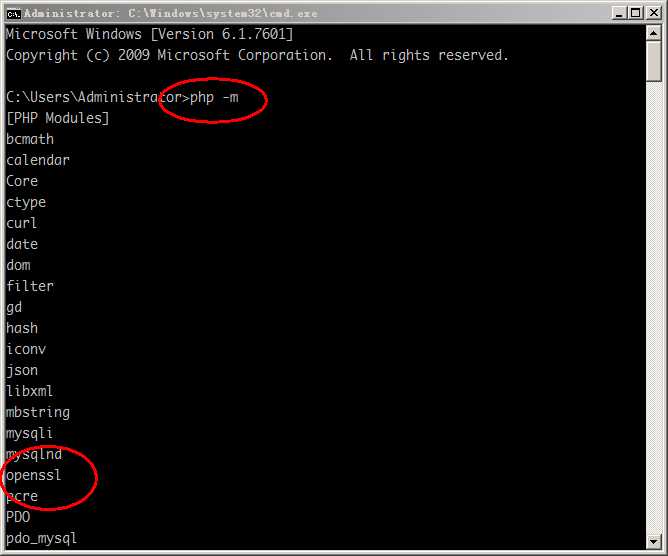
或者 PHP开发工具中, 查看phpinfo()
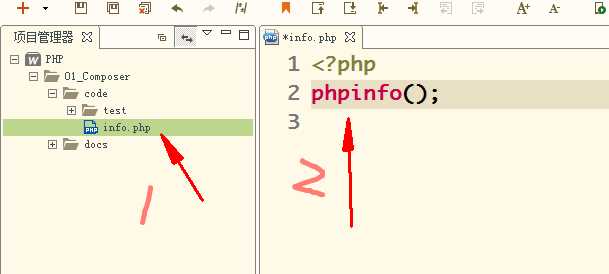
浏览器运行, 出现界面, ctrl + f 搜索 openssl, 看见openssl模块是否已开启
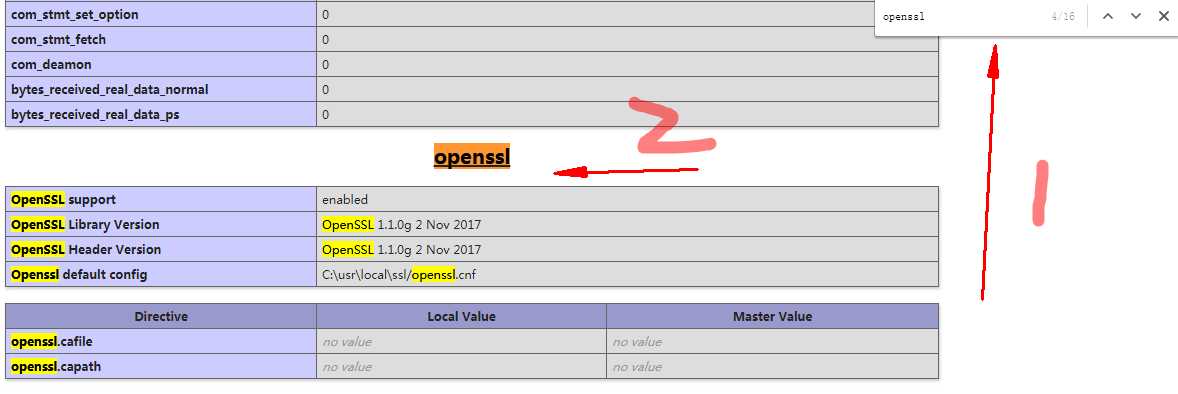
2) 若没开启, 则
在php.ini中启用扩展extension=php_openssl.dll, 找到php路径, 打开其下的php.ini配置
cltr + f 搜索 openssl, 把前面注释的 分号 去掉
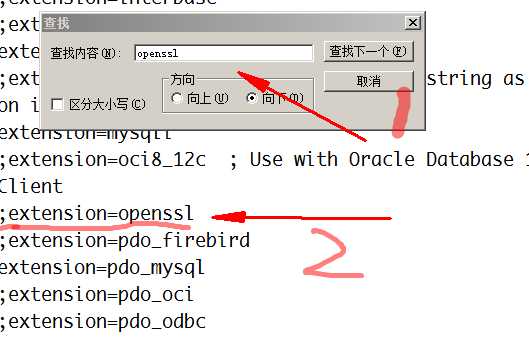
保存关闭即可. 按照步骤1)再查看, 若还是没有, 则将PHP目录(D:\wamp\php7.0)下的libeay32.dll和ssleay32.dll
复制到Apache的bin目录(D:\wamp\apache24\bin)下
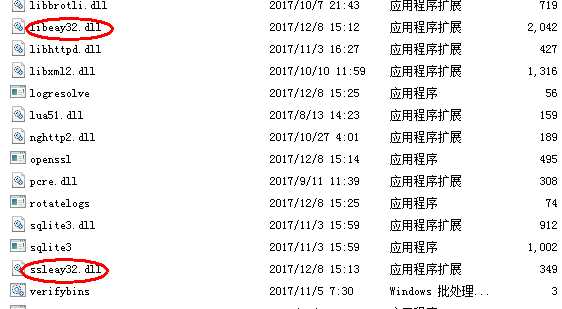
按照步骤1)再查看, 成功后开始安装composer.
安装composer
1) 打开浏览器, 输入网址
http://www.phpcomposer.com/
中文官网
https://getcomposer.org/
英文官网
https://packagist.org/
第三方库文件
https://packagist.phpcomposer.com
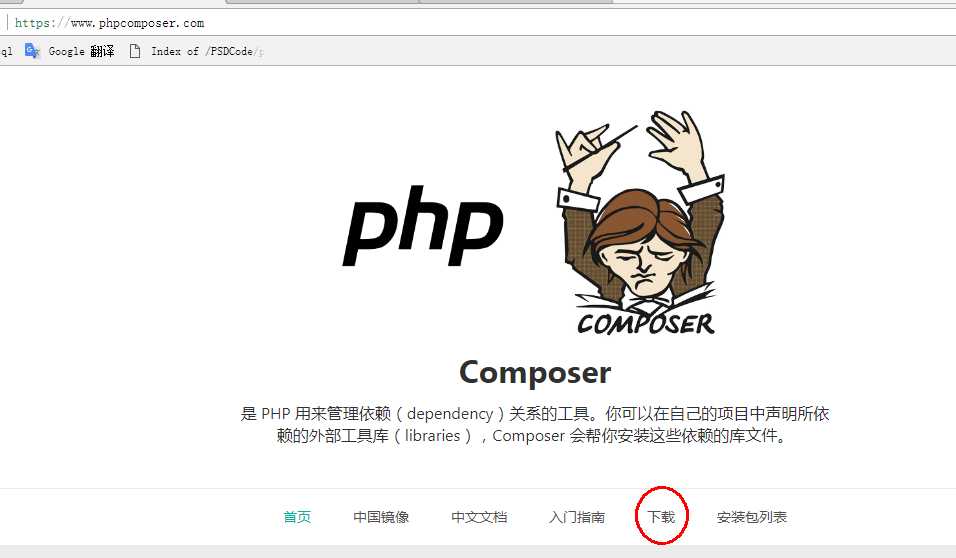
2) 点击下载, 跳转到..
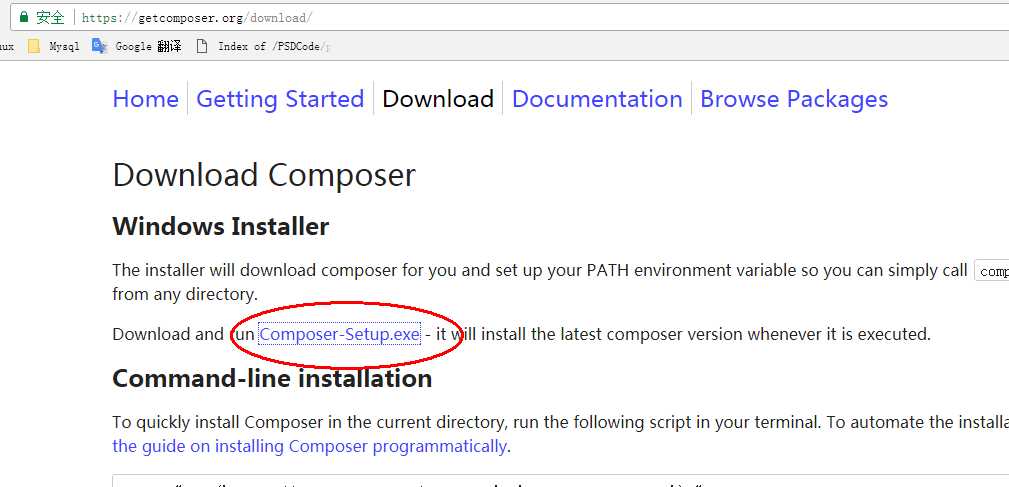
3) windows安装项 下的 Composer-Setup.exe, 点击, 就会自行下载exe文件
4) 下载完后, 双击打开..
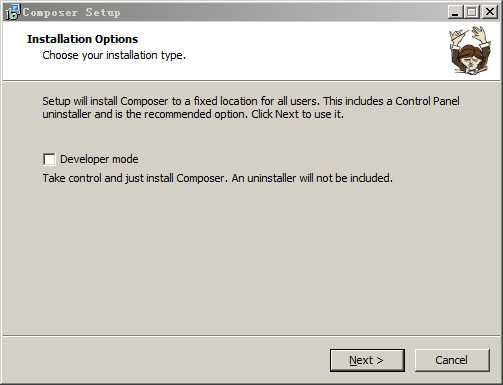
5) 一直点击Next>, 中途会出现电脑上php路径, 若自己出现, 则不管, 不出现则自己添加.
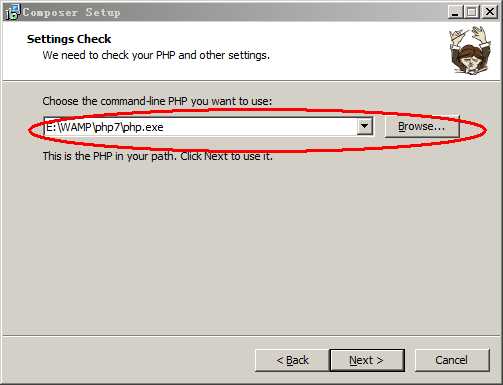
6) 然后继续点击Next>, 其他的都不要管, 直到安装成功.
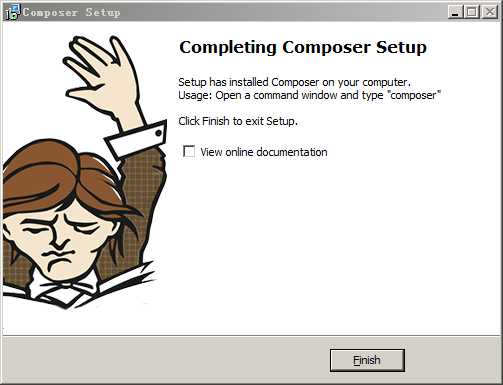
7) 键盘 win + r 输入 cmd, 在命令行里输入composer -v, 查看composer版本, 并确定是否安装成功.
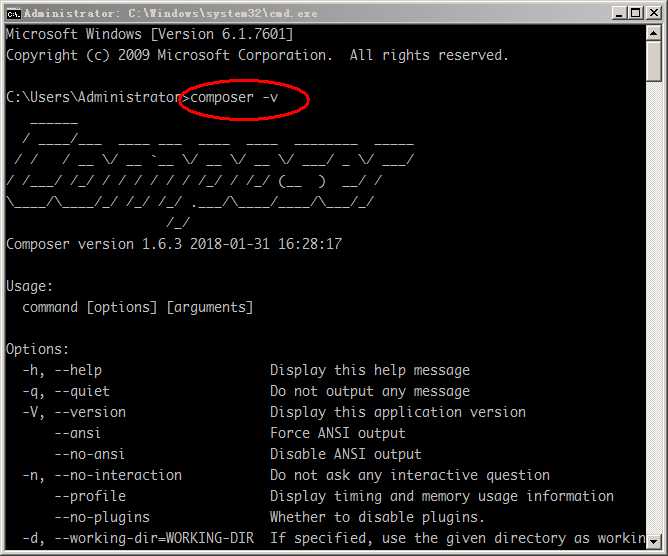
开始使用其安装smarty.
1) 在项目目录下创建composer.json
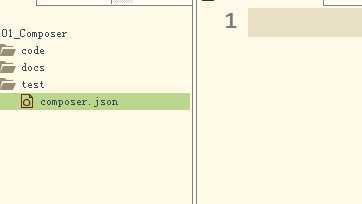
2) 输入内容, 包含你的项目扩展和自动加载等内容
1 { 2 "require": { 3 "smarty/smarty": "3.1.*" 4 } 5 }
保存后
3) 打开命令行, win + r 输入 cmd, cd 到 test目录下
输入 composer validate, 验证一下可以下载
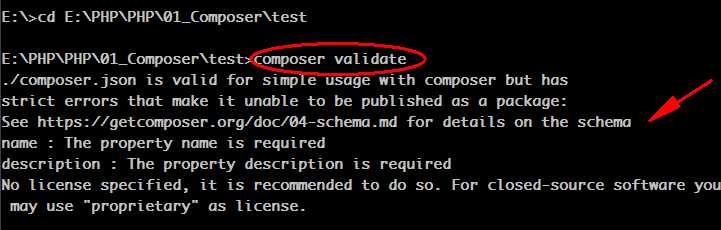
就输入 composer install 等待安装即可(开始速度有些慢)
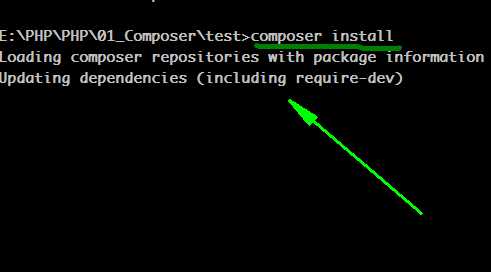
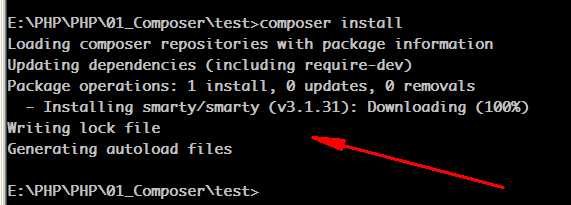
4) 最后 test目录中出现 vendor目录, 目录下就出现了smarty.
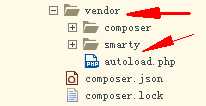
Tip: 有电脑可能安装composer不成功, 显示的是"failed to decode zlib stream",
根据我的测试可能是网络的不行, 因为我换了台电脑就成功了, 在网上搜到的解决方法也不管用,
所以建议刷机. 但不必大动干戈, windows上很方便, 所以自己下一个smarty, 也可以.(laravel也是如此, 但
是非要的话, 那就百度解决一下, 不行就刷机)
受人以渔, 授人以渔.
